Bagaimana untuk menyediakan ExpressVPN pada router Huawei dengan L2TP
Panduan tutorial ini akan membimbing anda melalui langkah-langkah untuk tetapkan VPN pada penghala Huawei anda dengan protokol L2TP. Selepas persediaan, anda boleh menyambungkan beberapa peranti ke VPN.
Tutorial ini menggunakan Huawei B525 penghala sebagai peranti ujian. Model lain mungkin tidak disokong. Jika anda menghadapi masalah untuk model penghala khusus anda, sila hubungi Pasukan Sokongan ExpressVPN untuk bantuan lanjut.
Cari bukti kelayakan akaun ExpressVPN anda
Untuk memulakan, log masuk ke akaun ExpressVPN anda.
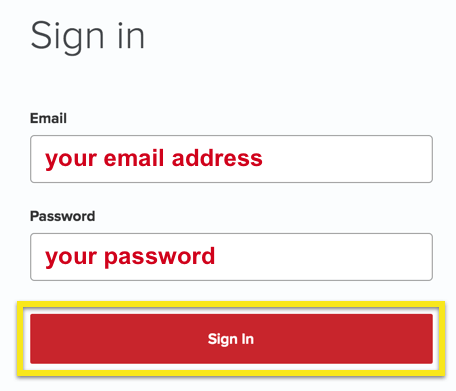
Setelah anda mengklik pautan dalam e-mel selamat datang atau masuk ke tapak web, klik pada Sediakan Alat Lebih Banyak.
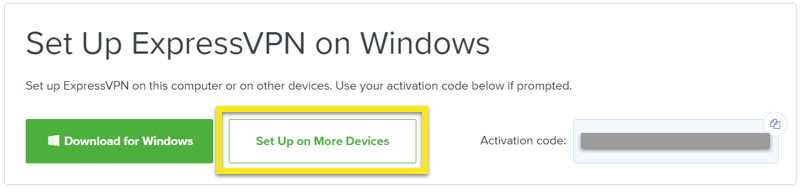
Klik pada Config Manual di sebelah kiri skrin dan kemudian pilih PPTP & L2TP / IPsec di sebelah kanan. Ini akan menunjukkan kepada anda nama pengguna, kata laluan, dan senarai alamat pelayan seluruh dunia.
Sila ambil perhatian maklumat ini seperti yang anda perlukan untuk mengkonfigurasi penghala Huawei anda.
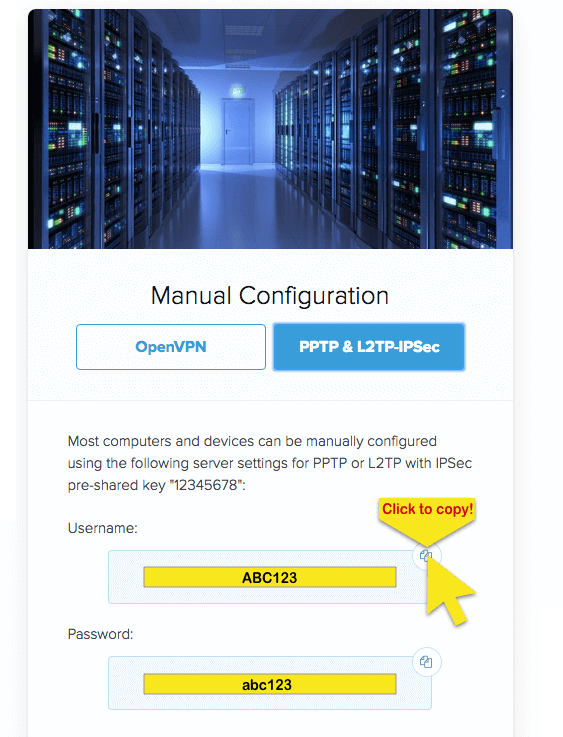
Konfigurasikan penghala Huawei anda dengan VPN
Akses panel kawalan router anda dengan memasukkan 192.168.0.1 atau 192.168.8.1. Jika itu tidak berfungsi, lihat bagaimana untuk mencari pintu masuk lalai router anda.
Jika ini adalah kali pertama anda masuk, gunakan kelayakan yang dibekalkan di bahagian bawah penghala.
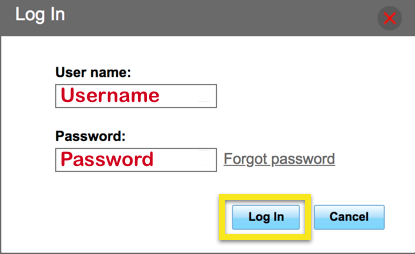
Klik pada Tetapan > VPN.
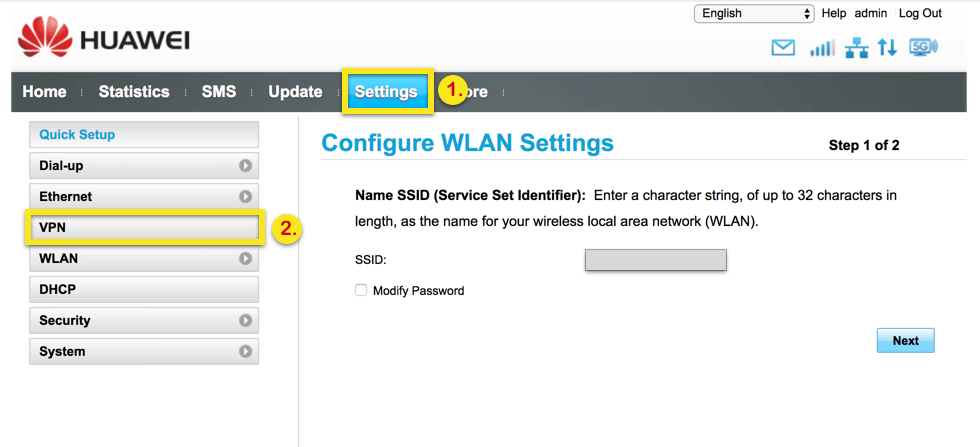
Isikan butir-butir seperti berikut:
- Dayakan L2TP: Diperiksa
- LNS alamat: tampal alamat konfigurasi manual ExpressVPN yang anda temukan di atas
- Nama Hos: Nama pilihan anda
- Kata laluan terowong: 12345678
- Selang tangan: 60
- Nama pengguna: paste nama pengguna konfigurasi manual ExpressVPN yang anda temukan di atas
- Kata Laluan: tampalkan kata laluan config manual ExpressVPN yang anda temukan di atas
- Pengesahan: Auto
Klik Sapukan.
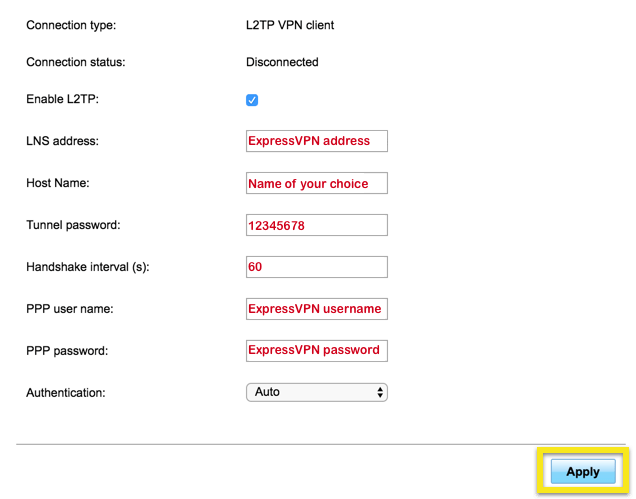
Apabila anda melihat mesej “Kejayaan”, semak IP anda untuk memastikan anda bersambung dengan VPN melalui penghala anda.
Sambung ke pelayan VPN yang lain
Untuk menyambung ke lokasi ExpressVPN yang lain, tukar alamat pelayan VPN bersebelahan Alamat LNS dan klik Sapukan.
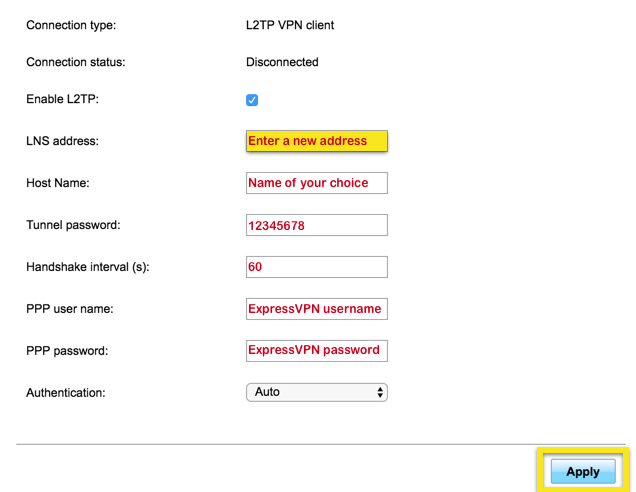
Apabila anda melihat mesej “Kejayaan”, semak IP anda untuk memastikan anda disambungkan ke lokasi baharu melalui penghala anda.
Putuskan sambungan dari pelayan VPN
Untuk memutuskan sambungan dari pelayan VPN, nyahtanda kotak di sebelah Dayakan L2TP dan klik Sapukan.

17.04.2023 @ 17:02
Saya sangat menghargai panduan tutorial ini untuk mengkonfigurasi VPN pada penghala Huawei dengan protokol L2TP. Tutorial ini sangat mudah diikuti dan memberikan langkah-langkah yang jelas untuk mengatur VPN pada perangkat Huawei B525. Saya juga menghargai informasi bahwa model lain mungkin tidak didukung dan jika ada masalah, kita dapat menghubungi tim dukungan ExpressVPN untuk bantuan lebih lanjut. Terima kasih atas panduan yang sangat membantu ini!